Hvordan Skann til PDF Med HP
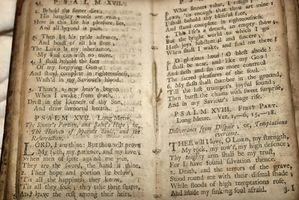
Mange kjøper skannere for å skanne dokumenter samt bilder. Dokumenter som er skannet til datamaskinen, kan lagres som PDF er så vel som JPEG er som fotografier. Å kunne skanne dokumenter til en PDF-formatet er en nyttig ferdighet. Hvis du bruker en Hewlett Packard scanner det er en måte å skanne til PDF.
Bruksanvisning
Skanning til PDF
1 Kontroller at skanneren er slått på og koblet til datamaskinen. Hvis du bruker en planskanner (typen der det er hengslet lokk og en flat stykke glass under det) bør du se et lys på under glass. Kontroller at USB-kabelen som går fra baksiden av skanneren er koblet til baksiden av datamaskinen du bruker, og at alle tilkoblinger er tette.
2 Plasser dokumentet som skal skannes i skanneren. Pass på at hvis du bruker en planskanner siden av dokumentet som skal skannes er mot glass eller ned. I HP-skannere med en dokumentmater bør det være et bilde på materen som viser hvilken vei å plassere dokumentet.
3 Velg skanne til PDF. Avhengig av modell HP-skanneren, kan dette gjøres på to måter. Noen HP skannere har en knapp på skannerens lokk som har bildet av et stykke papir med å skrive på den og bokstavene "PDF". Hvis skanneren har denne knappen gå videre og skyv den. Hvis det ikke er en knapp som dette på skanneren, ser du etter HP Dirigent-ikonet på skrivebordet på datamaskinen. Åpne HP Director og på menyen velg "scan dokumentet." Neste velge hvilken type dokument du skal skanne. Standard dokumenttypen er "redigerbar tekst med grafikk." Hvis det ikke er grafikken på siden velger du bare "redigerbar tekst." De andre alternativene på menyen vil skanne dokumentet som JPEG, så ikke velg.
4 Se etter et vindu for å komme opp på datamaskinen etter at den første siden av dokumentet er skannet. Dette vinduet vil vise deg en visning av skanningen. Du vil være i stand til å redigere det skannede området. Etter at du er ferdig med å redigere det skannede dokumentet klikk på "godta" -knappen. En fantastisk vil komme opp som spør om du er ferdig skanning, eller hvis du har en annen side i dokumentet. Hvis du har flere sider i dokumentet, velger du det du trenger å skanne flere sider og legg den andre siden i skanneren.
Hint
- Hvis du har gjort at skanneren er slått på og er riktig koblet til datamaskinen, men trykke på PDF-knappen på skannerens lokk gjør ingenting, sjekk en liten ledning som går fra lokket til resten av skanneren (vanligvis plassert på iden av skanneren). Hvis ledningen er løs trykk den godt tilbake i forbindelse.
